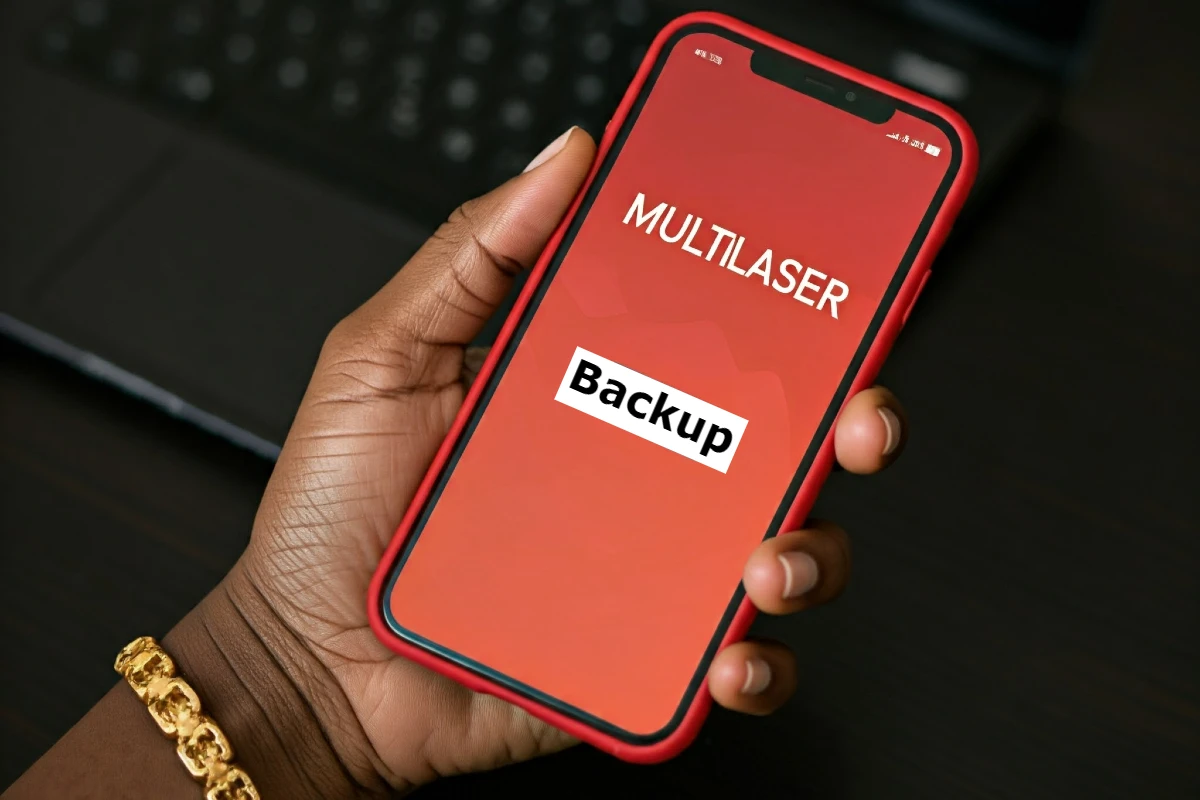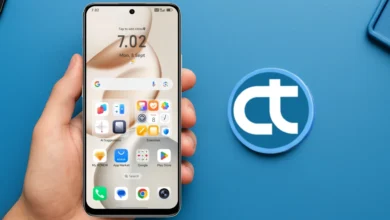Fazer backup dos dados no seu celular Multilaser é essencial para garantir a segurança das suas informações importantes, como fotos, vídeos, contatos e aplicativos. Neste tutorial, mostraremos o passo a passo para realizar o backup no seu Multilaser, utilizando métodos práticos e acessíveis. Seja salvando na nuvem ou em um cartão de memória, você poderá preservar seus arquivos antes de uma formatação ou troca de aparelho. Seguindo estas instruções, você evita a perda de dados valiosos e garante que tudo estará seguro e facilmente recuperável quando precisar restaurar suas informações.
Existem várias maneiras de realizar um backup, e a melhor opção para você dependerá do tipo de dados que você deseja salvar e da sua preferência. Abaixo estão os 5 métodos para realizar o backup no seu celular Multilaser:
1. Fazer backup no Google (na nuvem)
A forma mais simples de fazer backup no Android é usando sua conta Google. Isso garante que seus dados fiquem armazenados na nuvem.
- Acesse as Configurações do seu Multilaser.
- Toque em Google ou Contas (pode variar dependendo do modelo).
- Selecione sua Conta Google.
- Toque em Backup e Restauração.
- Ative a opção Fazer backup dos meus dados.
- Selecione Backup do Google para salvar dados como aplicativos, fotos e contatos.
Isso garantirá que suas informações sejam salvas na sua conta Google e possam ser restauradas ao fazer login em qualquer outro dispositivo Android.
2. Fazer backup de fotos e vídeos (Google Fotos)
O Google Fotos oferece backup ilimitado para fotos e vídeos com qualidade padrão.
- Abra o Google Fotos.
- Toque na sua foto de perfil ou inicial no canto superior direito.
- Selecione Configurações de Fotos.
- Toque em Backup e Sincronização e ative-o.
Com isso, todas as suas fotos e vídeos serão automaticamente salvos na nuvem.
3. Backup manual no cartão SD
Outra opção é fazer backup manual em um cartão de memória (SD), caso o seu dispositivo tenha entrada.
- Insira o cartão SD no seu celular.
- Abra o Gerenciador de Arquivos no seu celular Multilaser.
- Selecione os arquivos que deseja salvar (fotos, vídeos, documentos).
- Toque em Mover ou Copiar e selecione o Cartão SD como destino.
Dessa forma, você pode salvar suas informações diretamente no cartão de memória, que pode ser removido e usado em outro dispositivo.
4. Backup de contatos no Google
Salvar seus contatos na nuvem do Google é uma maneira eficaz de garantir que eles não se percam.
- Vá em Configurações.
- Toque em Google > Serviços de conta > Sincronizar Contatos.
- Ative a opção Sincronizar Contatos.
Seus contatos serão sincronizados com a sua conta Google e restaurados automaticamente ao fazer login em outro aparelho.
5. Aplicativos de backup de terceiros
Há também aplicativos disponíveis na Google Play Store, como Super Backup e Titanium Backup, que permitem salvar seus dados localmente ou na nuvem.
- Baixe um aplicativo de backup na Play Store.
- Siga as instruções do aplicativo para fazer backup de dados, como SMS, registros de chamadas e aplicativos.
Isso é tudo pessoal! Esperamos que as informações desta página tenham ajudado você a fazer o backup no seu celular Multilaser.